主機環境:
- Windows 7-32位元
安裝套件:
AppServ 2.5.10
- Apache 2.2.8
- PHP 5.2.6
- MySQL 5.0.51b
- phpMyAdmin-2.10.3
Zend Optimizer v 3.3.3
先到官網下載AppServ
http://www.appservnetwork.com/
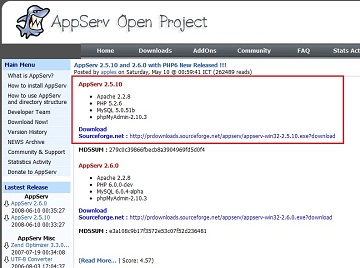
下載完成後,以系統管理員身份執行
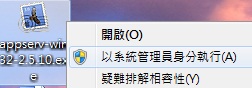
確認為AppServ2.5.10就可以按next
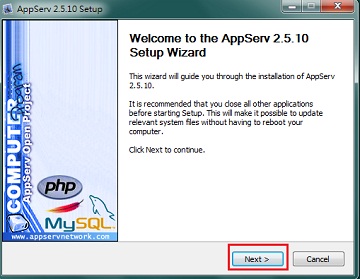
授權協議 ok的話就 按I Agree
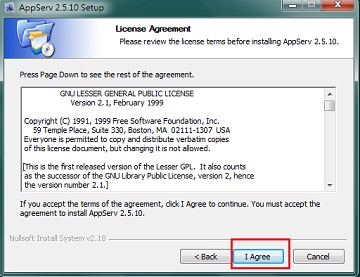
這邊可修改安裝的路徑,若沒有特定路徑的話用預設就可以了
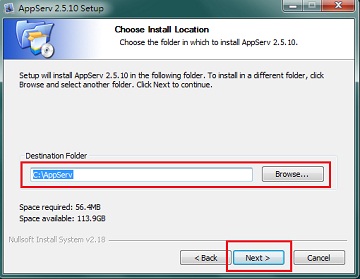
選擇所要安裝的套件 可依個人自行選擇

Administrator’s Email Address (輸入管理者的mail)
Apache HTTP port(為網頁的80port,如果沒特殊需求就不要更改他)
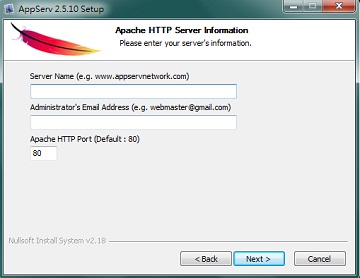
Enter root password (給root一組密碼)
Re-enter root password (再輸入一次密碼)
Character Sets and Collations (不用修改 設定為UTF-8)
以下兩點建議都打勾
【Old Password Support(PHP MySQL API function)】
【Enable InnoDB】
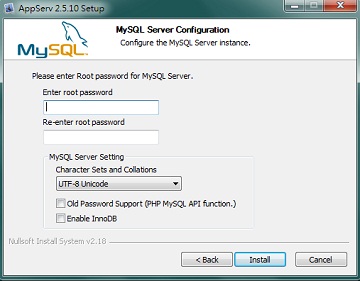
安裝過程
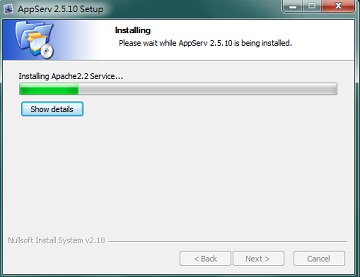
如果在windows7上有開防火牆的話會跳出此畫面 按允許存取
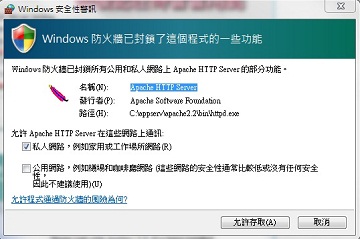
以下兩個都打勾
Start Apache
Start MySQL 按下Finish 就安裝完成
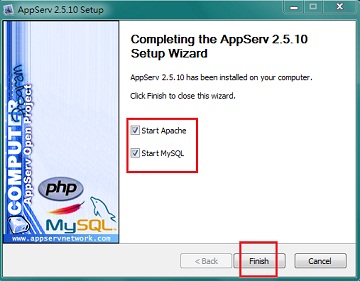
在網址輸入http://localhost
如果有看到以下畫面就表示安裝成功
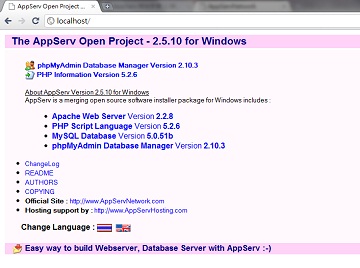
如果要看是否安裝完全的話
網址:http://localhost/phpinfo.php
就可以看到所安裝的套件版本
接下來安裝Zend Optimizer v 3.3.3
在還沒安裝之前所看到在Zend Engine如下圖
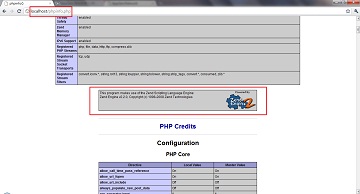
到zend的官網
點選 Downloads
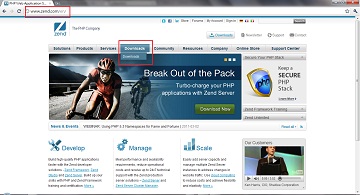
選到我們所要下載的Zend optimizer Downloads
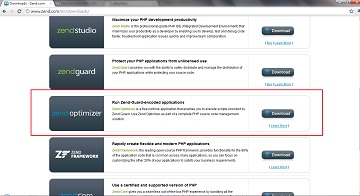
找到Zend optimizer (EXE)8.31MB 下載
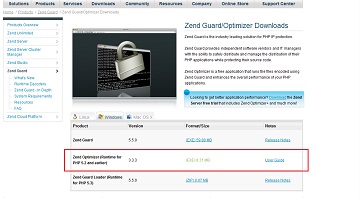
此時如果有註冊過的人請直接登入
如果沒有的,請點右邊註冊後在下載
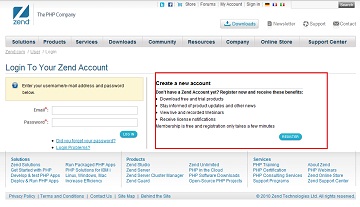
下載完成後,以系統管理員身份執行
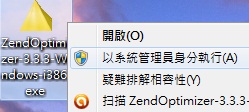
確認一下要安裝的版本是不是Zend Optimizer 3.3.0 ok的話就next
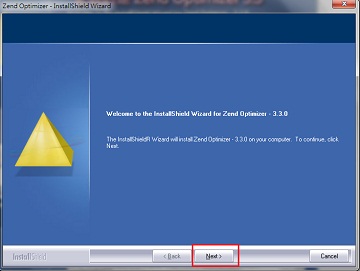
條款 同意的話就選 I accept the terms of the license agreement 然後 NEXT
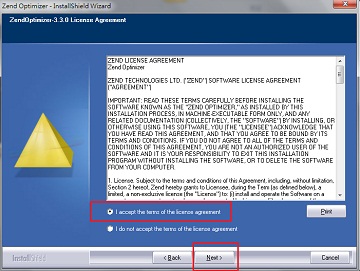
預設安裝路徑 有需要就自行更改
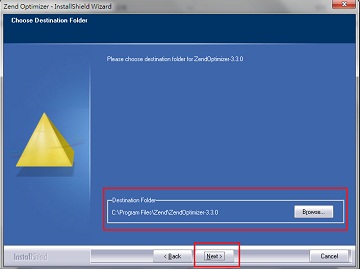
因為在AppServ安裝的是Apache 2.2.8,所以這邊選Apache2.x
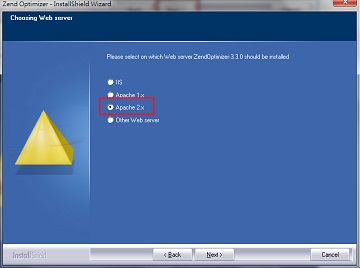
這邊是詢問php.ini所放的路徑 預設的都是放在Windows下
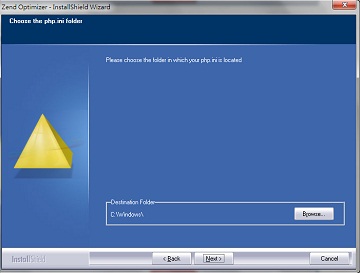
這邊是詢問Apache所存放的路徑
要重新設定一下
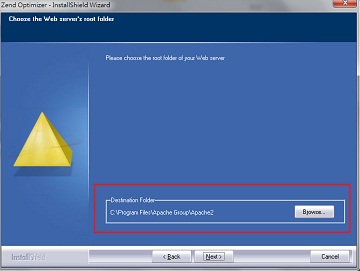
點選Browse 選到C:\AppServ\Apache2.2
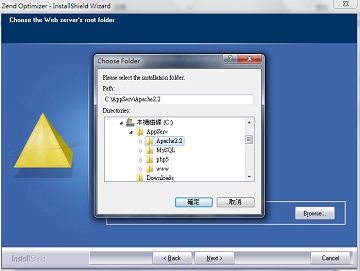
查看是否路徑已經有更改為C:\AppServ\Apache2.2 OK的話就NEXT
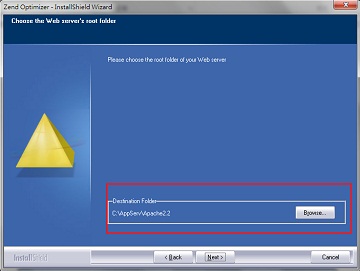
查看一下所設定的資料是否正確 OK就NEXT
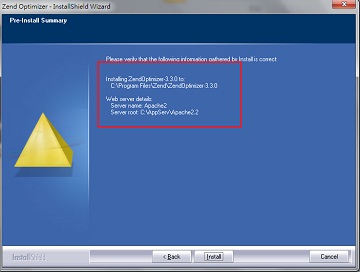
此警告畫面是告知 在安裝的過程中會需要Apache暫停一下
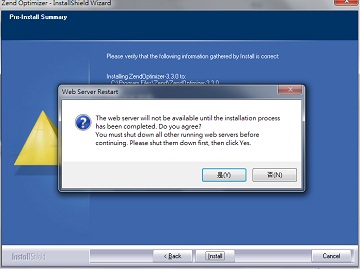
這是在說請手動停掉Apache 手動停止方式如下圖
需等手動停止後在按下確定
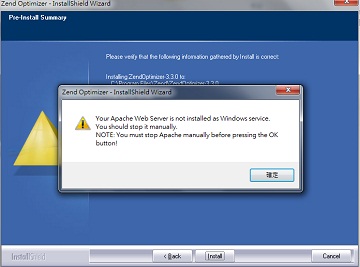
您的Apache Web服務器沒有安裝為 Windows服務
你應該停止手動
注意:您必須先手動停止Apache按OK按鈕
停掉Apache方式如下圖
開始 所有程式 AppSwev Control Server by Service Apache Stop
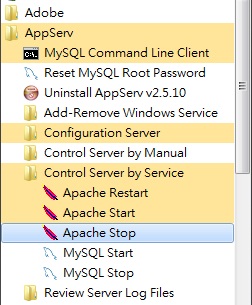
此訊息為,請手動打開Apache 開啟方式如下
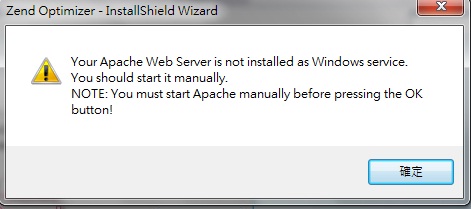
開啟Apache方式如下
開始 所有程式 AppSwev Control Server by Service Apache Sart
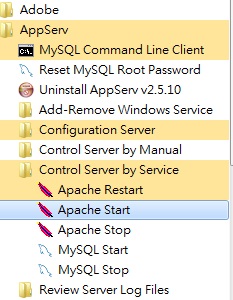
按下 Finish 安裝完成
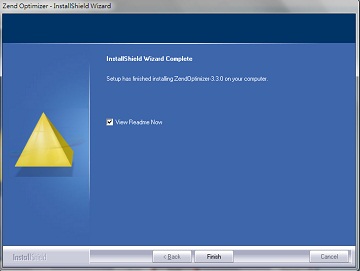
網址:http://localhost/phpinfo.php
查看在Zend Engine是否與下面兩張圖一樣
一樣就是安裝成功
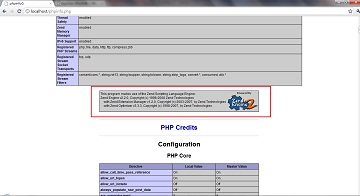
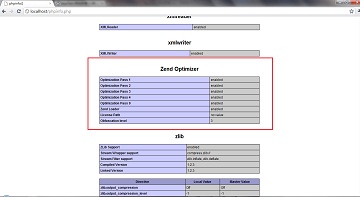
到這邊 AppServ 基本安裝已經完成
Mysql phpMyAdmin 安全性設定 http://blog.faq-book.com/?p=324

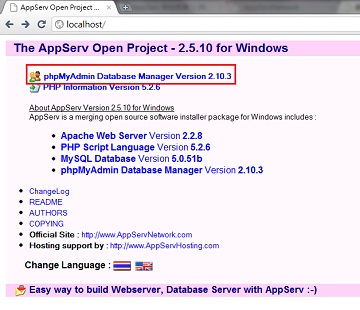
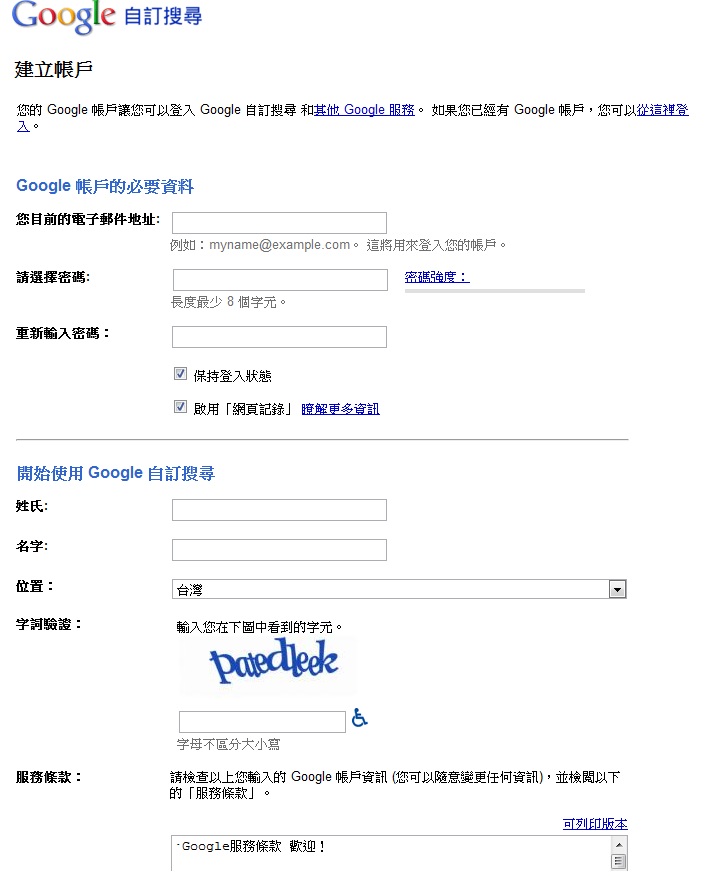


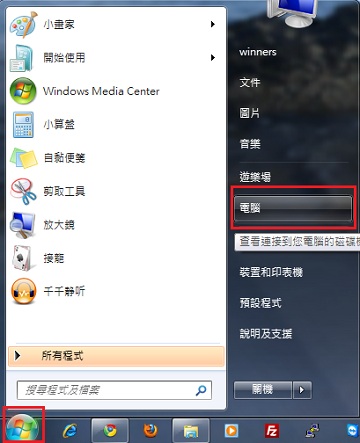
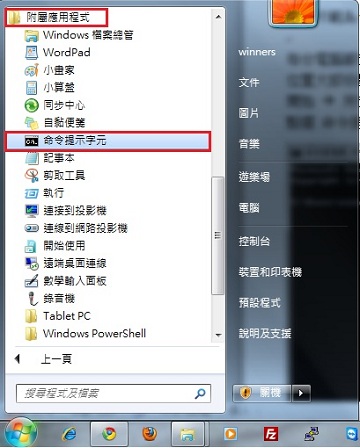
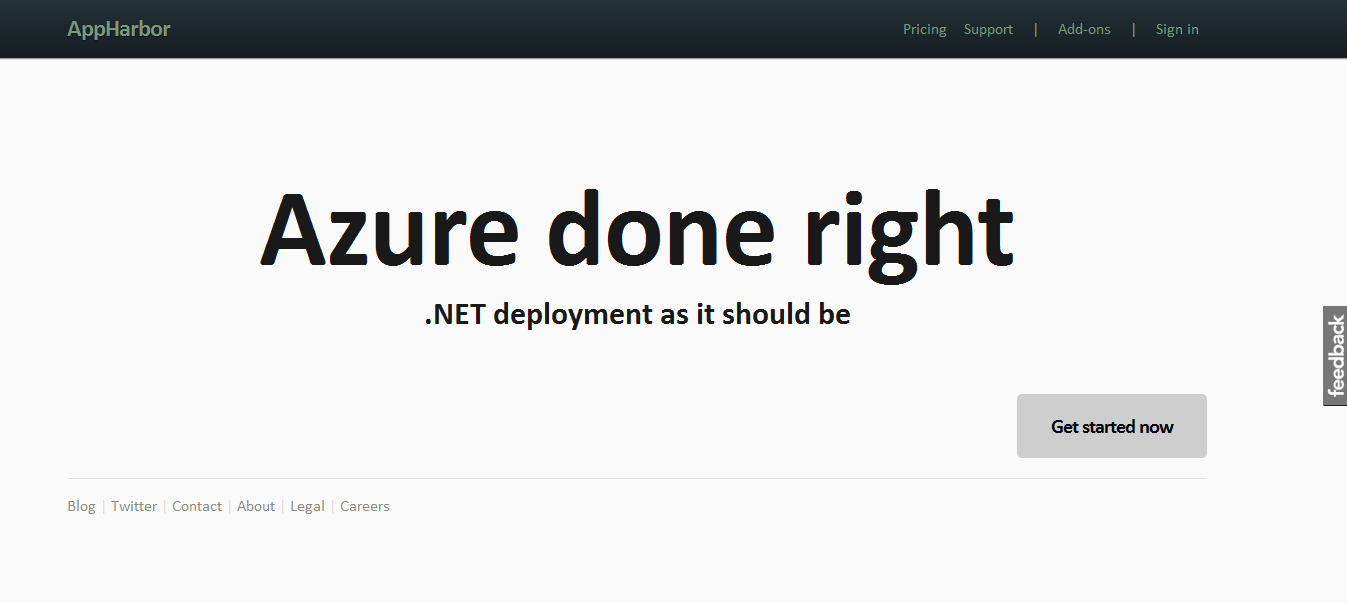
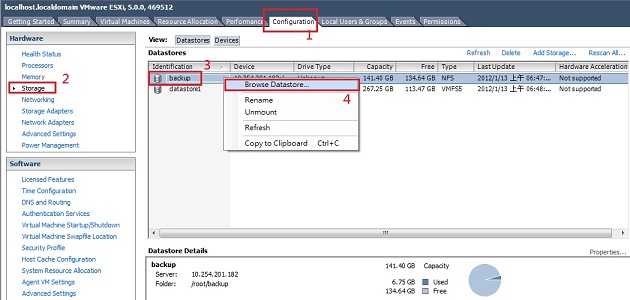






Great site. A lot of useful information here. I’m sending it to some friends!